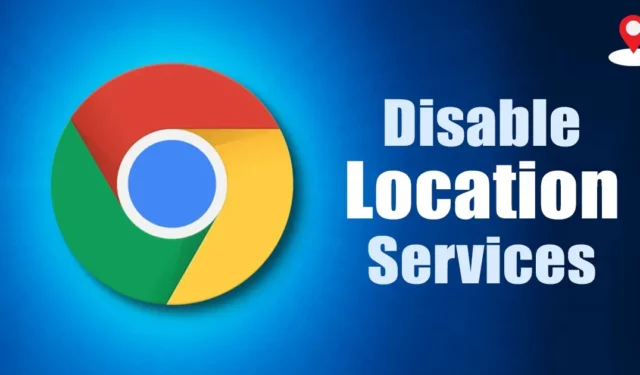
您經常造訪的網站可能會出於某些合理的原因要求您授予位置存取權限。例如,Amazon 和 Flipkart 等購物網站需要您的位置資料來向您顯示您所在地區的可用產品。
同樣,天氣預報網站可能會使用您的位置資料來顯示您所在地區的天氣狀況。有時,我們會不小心授予錯誤的網站位置權限;因此,最好了解如何檢查網站並刪除位置權限。
1. 在 PC 版 Chrome 中啟用或停用位置
在 PC 版 Google Chrome 網路瀏覽器中管理位置權限相對容易。 Windows 和 Mac 的步驟相同。這就是你需要做的。
1. 首先,在PC上開啟Google Chrome瀏覽器。接下來,點擊右上角的三個點。

2. 從選項清單中,按一下「設定」。

3. 在「設定」頁面上,按一下左側窗格中的「隱私權和安全性」選項。

4. 在右側,按一下「網站設定」。

5. 在網站設定上,向下捲動並按一下「位置」選項。

6. 在位置的預設行為上,您會發現兩個選項–
- 網站可能會詢問您的位置。
- 不允許網站查看您的位置。

7. 選擇第一個選項以啟用位置服務。若要停用位置服務,請選擇「不允許網站查看您的位置」選項。
8. 現在向下捲動並找到允許查看您的位置。此部分將列出所有具有位置權限的網站。
9. 點選網站 URL 後面的垃圾桶 圖示以撤銷權限。

2. 在 Android 版 Google Chrome 中啟用或停用位置
您也可以使用適用於 Android 的 Google Chrome 網路瀏覽器來啟用或停用位置服務。這就是你需要做的。
1. 首先,開啟 Google Chrome 網路瀏覽器,然後點擊右上角的三個點。

2. 在出現的選單上,點選「設定」。

3. 在「設定」畫面上,向下捲動並點選「站點設定」。

4. 在網站設定頁面上,點選位置。

5. 現在,在下一個畫面上,使用位置旁的切換按鈕來啟用或停用位置服務。

6. 如果您想撤銷網站的位置權限,請點選網站 URL 並選擇「封鎖」選項。或者,您可以點擊“刪除”按鈕以阻止該網站訪問您的位置。
3. 如何在 iPhone 版 Chrome 中啟用位置權限
在 iPhone 版 Chrome 中啟用位置權限的步驟略有不同。以下是如何在 Chrome 中啟用位置權限。
1. 打開iPhone 上的「設定」應用程式。
2. 當「設定」應用程式開啟時,向下捲動並點擊「隱私和安全性」。

3. 在「隱私與安全」畫面上,點選「定位服務」。

4. 現在,找到Google Chrome並點擊它。

5. 在 Chrome 位置存取中,選擇「使用應用程式時」。如果您希望停用位置訪問,請選擇從不。

您可以更改您在 Google Chrome 中的位置嗎?
由於某種原因,您可能希望保持位置服務啟用狀態,但又不想洩露您的實際位置。
實際上,有一種解決方法可以讓您使用 Chrome 中的開發人員工具手動更改您的位置。就是這樣。
1.在桌面上開啟Google Chrome瀏覽器
2. 點選右上角的三個點,然後導覽至「更多工具」>「開發人員工具」。

5. 您甚至可以選擇其他並手動輸入位置座標。

若要使用新位置,請刷新網頁。請注意,一旦關閉網頁瀏覽器,您設定的位置將會被刪除。
如何在 Google 地圖上尋找並儲存停車位置
這就是桌面版和行動版 Google Chrome 中啟用或停用位置服務的全部內容。如果您需要有關 Chrome 中的位置服務的更多協助,請在下面的評論中告訴我們。




發佈留言